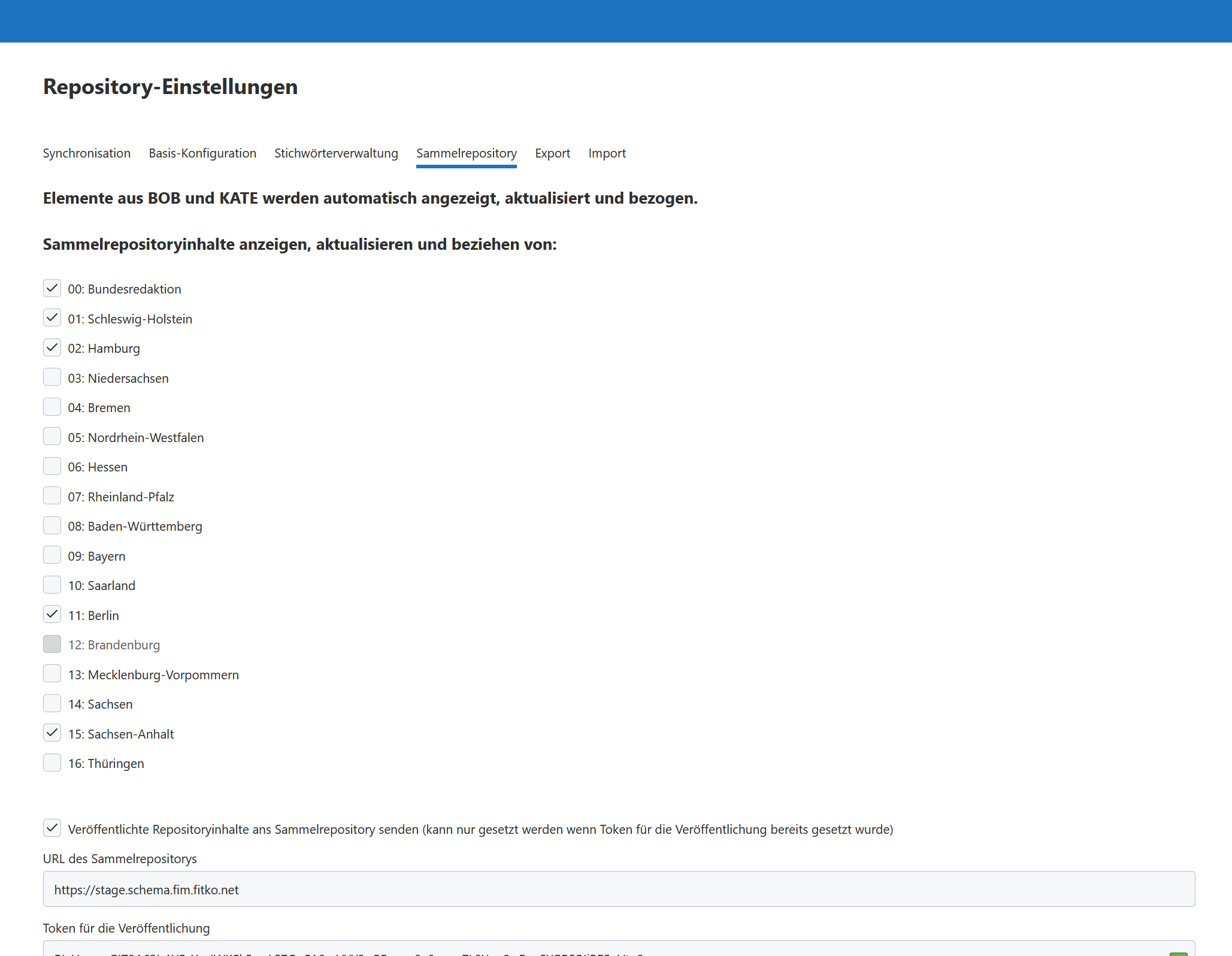Schritt 13: Anbindung an das Sammelrepository
Das Sammelrepository bietet die Möglichkeit Inhalte von Redaktionssystemen unproblematisch auszutauschen. Zur Verfügbarkeit wird das Sammelrepository nahtlos in FRED3 eingebunden und dessen Funktionalitäten können im Editor direkt genutzt werden.
Suche
Eine Suche nach Elementen im FIM-Editor kann über das Suchfeld in der Elementliste angestoßen werden.
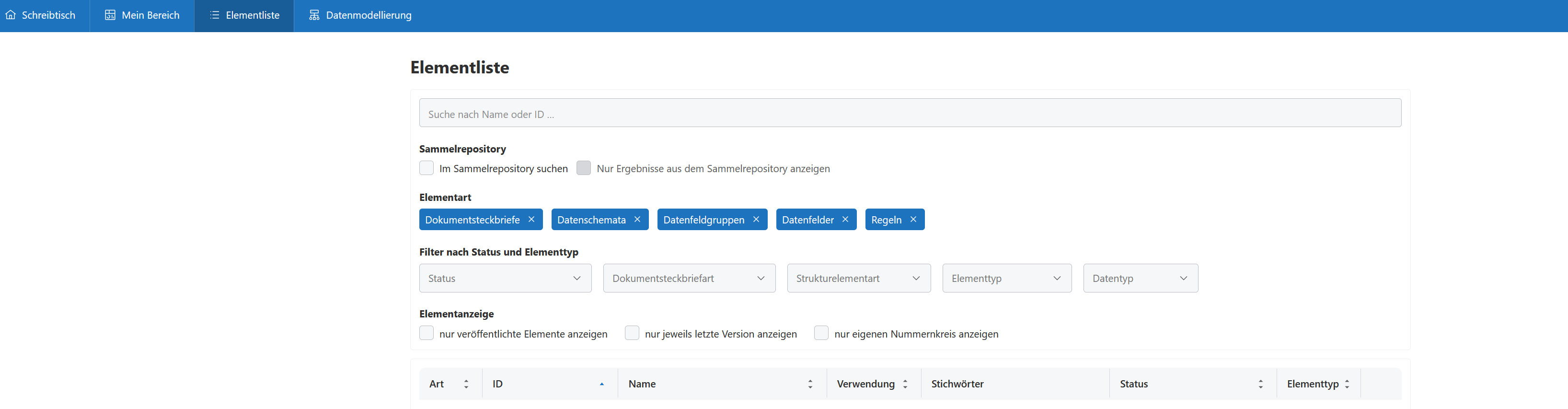
Es existieren verschiedene Filtermöglichkeiten:
Filter | Auswirkung |
|---|---|
 | Sammelrepository mit einbeziehen |
 | Anzeige nach Elemetart reduzieren |
 | Anzeige nach Status und Elemettyp eingrenzen |
Im “Sammelrepository suchen” wird durch die gleichnamige Checkbox ermöglicht.
Wenn man diese Option wählt, erscheint ein weiteres Dropdownfeld für den Nummernkreis :

Hier können jetzt die oben erwähnten Nummernkreise 00, 01, 02, 11, 15 ausgewählt werden. Dann werden nur Treffer aus dieser Auswahl dargestellt.
Sammelrepository Filter im Detail
Checkbox Auswahl | Auswirkung |
|---|---|
 | Es werden nur lokale Elemente angezeigt. |
 | Es werden lokale und Sammelrepository Elemente angezeigt. |
 | Es werden nur Sammelrepository Elemente angezeigt. |
Bereits abonnierte Elemente werden in der Sammelrepository Suche nicht gesondert gefunden.
Statusänderung eines existierenden und bereits abonnierten Datenschemata erfolgt nach einer Stunde.
Abos
Automatische Abos
Man bezieht automatisch Abos aus den Repositorys BOB und KATE ohne aktiv etwas tun zu müssen.
Neue Abos anlegen
Ein veröffentlichtes Element kann über ein sogenanntes Abo in den lokalen Zugriffsbereich des Repositorys überführt werden. Dazu muss man nur die Checkbox “SR Abo” anklicken. Es wird eine Kopie aus dem Sammelrepository im lokalen Repository erstellt.
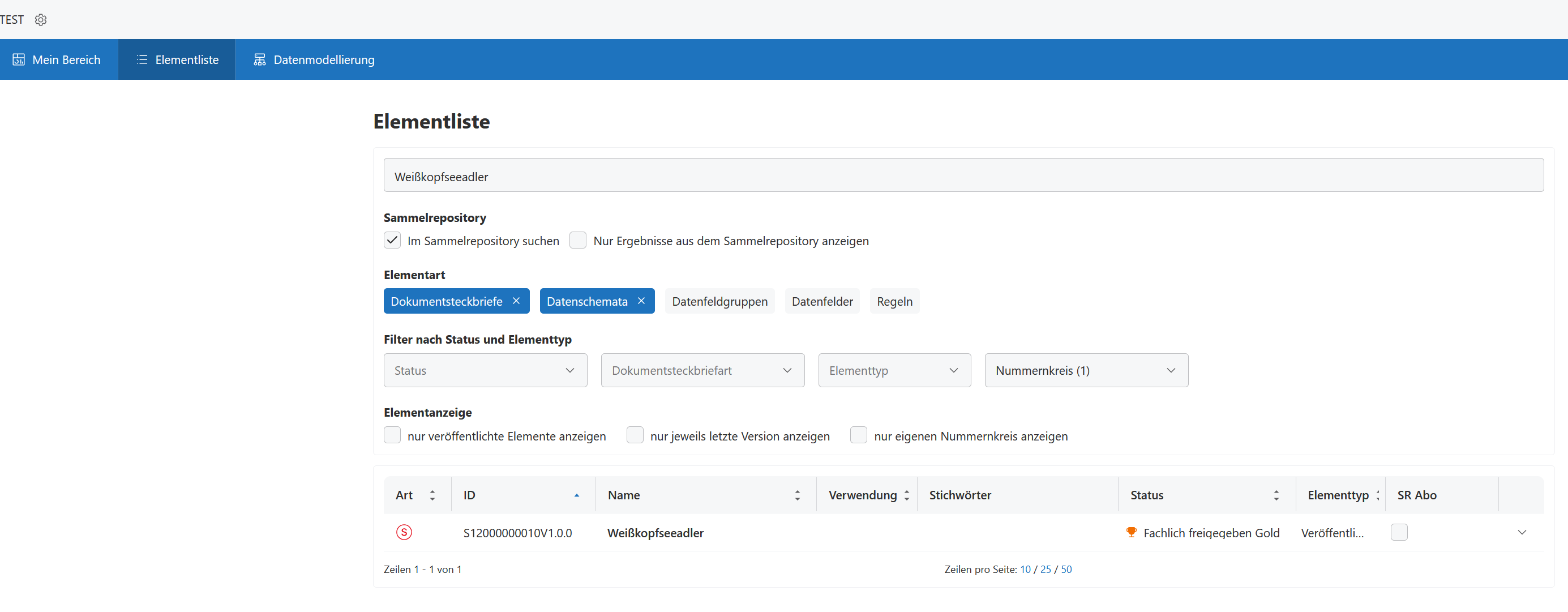
Alte Abos beenden
Die abonnierten Elemente lassen sich in der Elementliste anzeigen (Checkbox SR Abo).
Klickt man auf ein abonniertes Element, öffnet sich im Tab Datenmodellierung selbiges Element und man kann dort über den Button Abo beenden das Abo wieder deaktivieren.
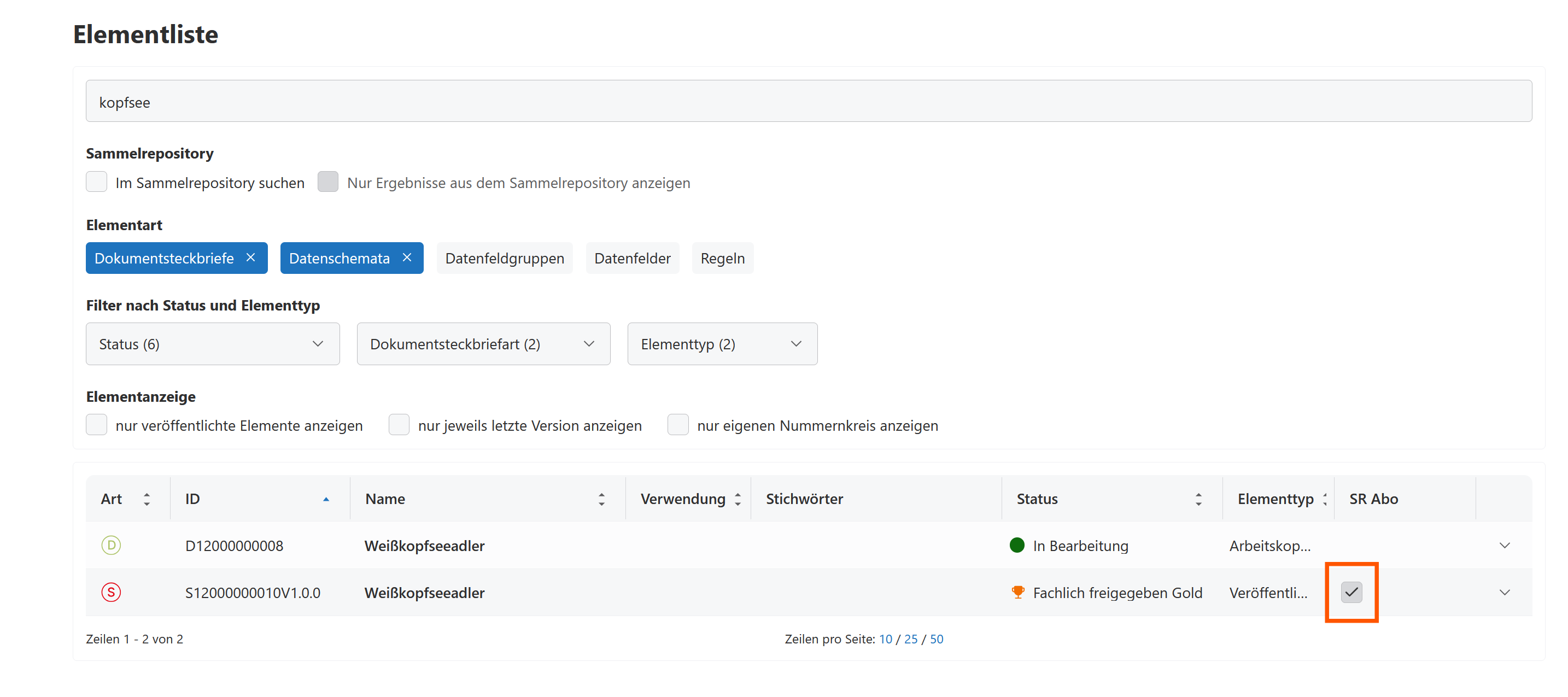
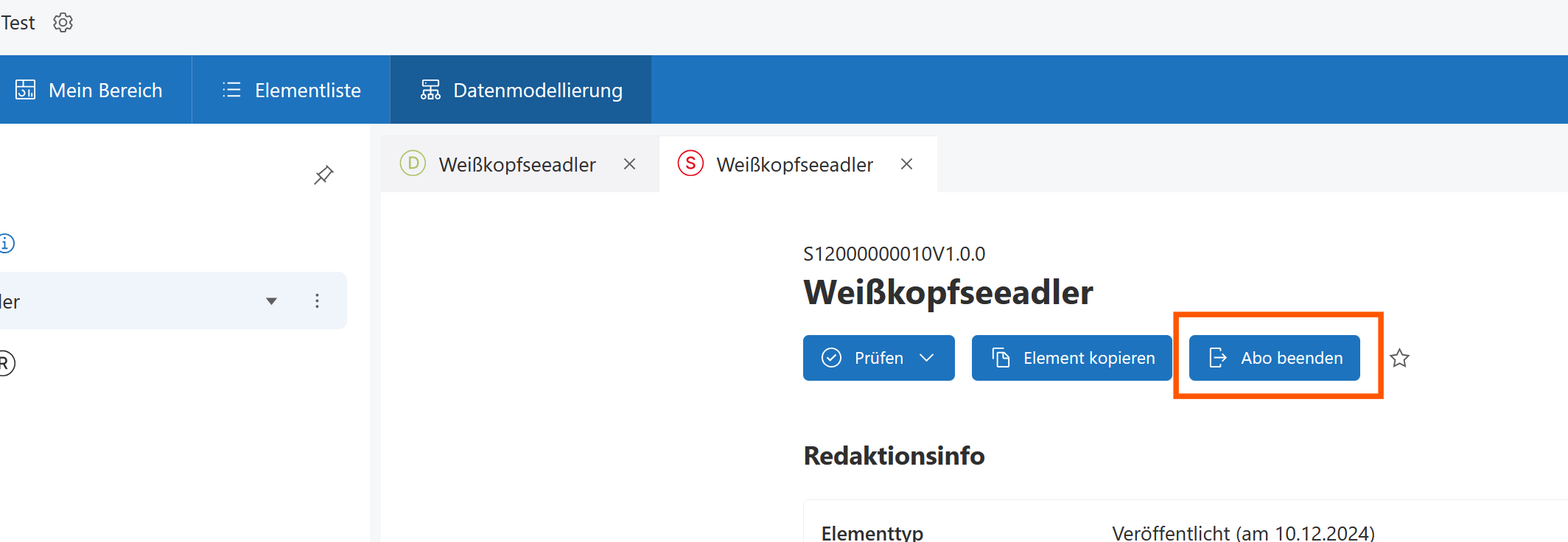
Veröffentlichen
Arbeitsergebnisse, die veröffentlicht werden, werden jetzt direkt über die Sammelrepository Schnittstelle an das FIM-Portal übermittelt.
FIM-Potal
Veröffentlichte Arbeitsergebnisse werden jetzt über die Sammelrepository Schnittstelle an das FIM-Portal übermittelt.
Diese Inhalte können dann auch im FIM-Portal gesichtet werden:
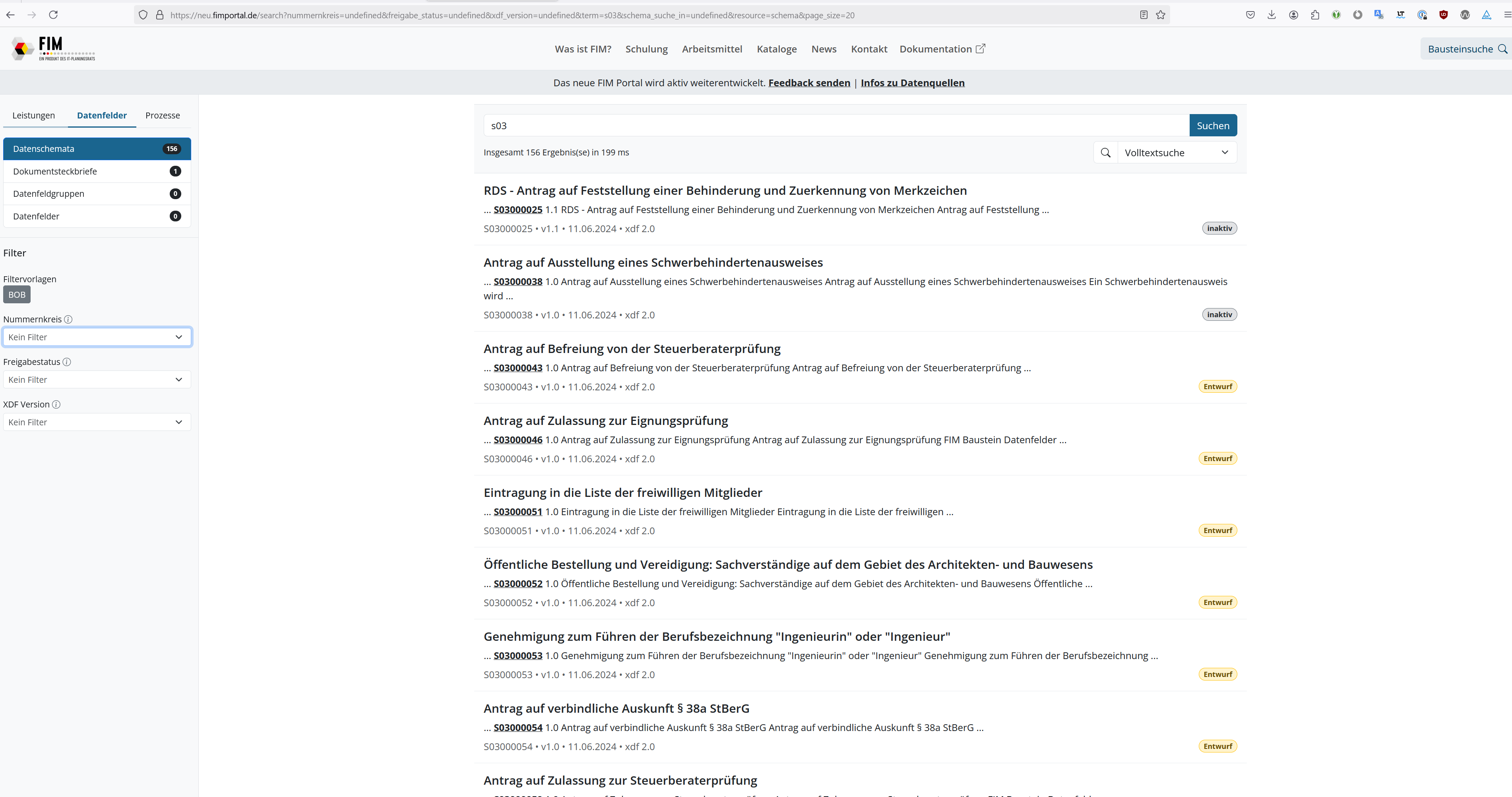
Konfiguration (für Moderatoren)
Über die Auswahl des Zahnrads im FIM-Editor gelangt man zu den Repository Einstellungen

Elemente aus den Repositories BOB und KATE werden bei der Suche automatisch angezeigt, aktualisiert und bezogen. Daher gibt es an dieser Stelle keine Auswahlmöglichkeit für diese beiden Repositories.
BOB und KATE werden einmal pro Nacht bezogen und aktualisiert.
Es gibt dagegen die Auswahlmöglichkeit, von welchem “Hauptnummernkreis:Repository-Name” aus dem Sammelrepository Inhalte angezeigt, aktualisiert und bezogen werden können. Was hier angewählt wird, kann später bei der Suche selektiert werden.
Dazu muss die URL des Sammelrepositorys eingetragen werden. Dann auf Speichern klicken.
Im Beispiel-Repository würden Inhalte aus den Nummernkreisen 00, 01, 02, 11, 15 des Sammelrepositorys bei der Suche selektierbar sein. Dazu aus BOB und KATE grundsätzlich auch. Der Nummernkreis des aktuellen Repositories ist die 12. Die Checkbox ist daher ausgegraut.
Über die Checkbox “Veröffentlichte Repositoryinhalte ans Sammelrepository senden…” lassen sich veröffentlichte Repositoryinhalte ans Sammelrepository senden.
Für diesen Fall muss zusätzlich zur URL das Token für das Sammelrepository eingetragen werden.
Durch die Checkbox “Veröffentlichte Repositoryinhalte ans Sammelrepository senden…” werden veröffentliche Inhalte in diesem Beispiel aus Repository 12:Brandenburg ins Sammelrepository übernommen.
Falls nicht im Sammelrepository veröffentlicht werden konnte, erscheint eine rote Message. Bitte wenden Sie sich an das Service Center, wenn Sie den Eindruck haben, dass ihr Element nicht veröffentlicht werden kann.